Come creare una pagina del modulo di contatto in WordPress?
Pubblicato: 2023-06-13Sei un utente WordPress o un proprietario di un sito web alla ricerca di un modo efficace per connettersi con i tuoi visitatori e rendere più facile per loro mettersi in contatto con te? Bene, non guardare oltre, tuffati nel fantastico mondo dei moduli di contatto in WordPress!
Che tu sia un professionista esperto o un principiante, questo articolo ti guiderà attraverso il processo di creazione dei moduli di contatto sul tuo sito web. Quindi, preparati a esplorare il potere dei moduli di contatto e porta il tuo sito Web WordPress al livello successivo di coinvolgimento!
Ora, ti chiedi perché i moduli di contatto sono necessari per WordPress quando potresti semplicemente condividere il tuo indirizzo email affinché le persone ti contattino?
Perché dovresti avere un modulo di contatto?
Ecco i quattro motivi principali:
- Un segno promettente di professionalità: una pagina del modulo di contatto sul tuo sito Web è una bandiera verde poiché è una chiara indicazione di professionalità, in quanto mette in mostra la tua dedizione a fornire un mezzo di comunicazione conveniente e strutturato per il tuo pubblico.
- Aiuta i visitatori a rimanere sul tuo sito: quando si pubblica un indirizzo e-mail invece di un modulo di contatto, le persone che visitano il sito devono aprire la posta per comunicare, il che è probabilmente una distrazione.
- Protezione dallo spam: un modulo di contatto fornisce privacy e protezione dallo spam rispetto alla visualizzazione diretta dell'indirizzo e-mail.
- Facile da usare: le persone possono trovare i moduli di contatto più convenienti rispetto all'apertura di un'e-mail e all'invio di un messaggio.
Tuttavia, per impostazione predefinita, WordPress non dispone di un modulo di contatto integrato, ma anche aggiungerne uno al sito non è un lavoro difficile. Diamo un'occhiata alla facilità con cui puoi creare moduli di contatto WordPress.
Passaggi per creare una pagina del modulo di contatto in WordPress
Segui i passaggi seguenti per aggiungere un modulo di contatto al tuo sito Web WordPress
- Scegli il miglior plug-in per moduli di contatto
Innanzitutto, devi scegliere il plug-in del modulo di contatto che desideri installare. Per ora consideriamo WPForms, uno dei migliori plugin per moduli di contatto su WordPress.
- Installa il plugin sul tuo WordPress
Per questo, dovrai accedere alla tua dashboard di WordPress. Da lì, vai su Plugin> Aggiungi nuovo e cerca WPForms.
Fare clic sul pulsante Installa ora e quindi sul pulsante Attiva per installare e attivare il plug-in.
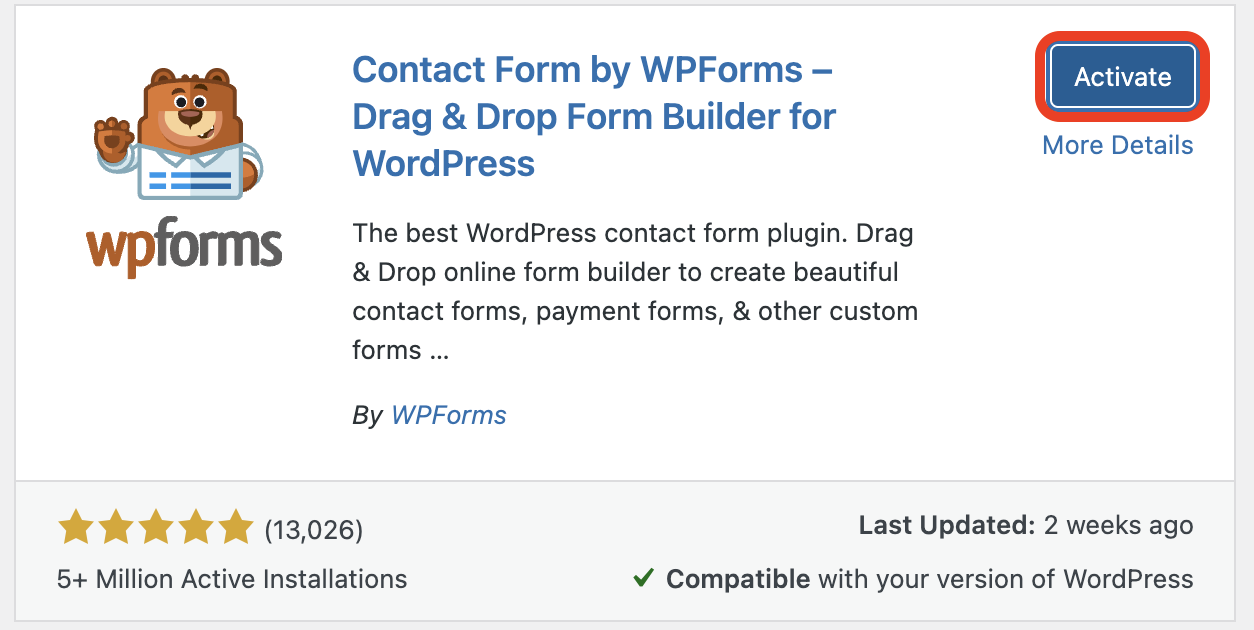
Ora otterrai WPForms Lite, che ti consente di creare semplici moduli di contatto. Puoi eseguire l'upgrade a WPForms Pro, la versione a pagamento con funzionalità avanzate, se necessario.
Ora sei pronto per creare un modulo di contatto in WordPress.
- Crea un modulo di contatto utilizzando WPForms
Ora puoi trovare il menu WPForms nella dashboard . Passare a WPForms e fare clic su Aggiungi nuovo .
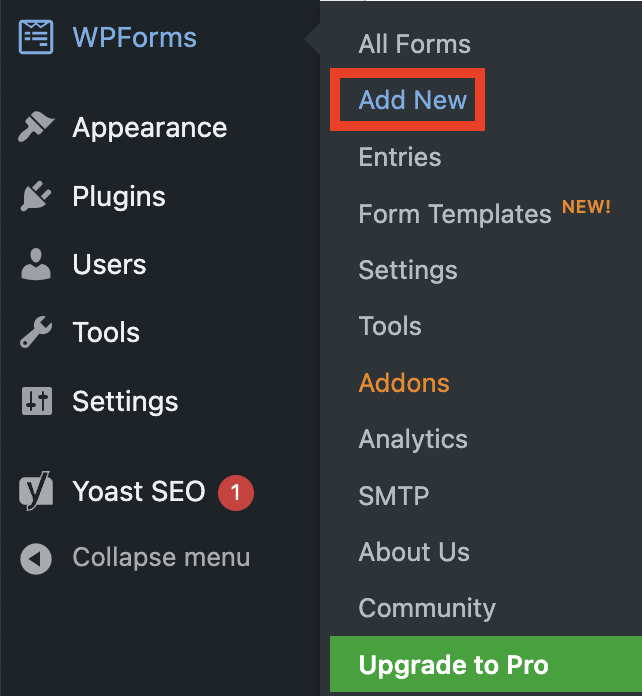
Ora verrai portato alla libreria di modelli di creazione di moduli drag-and-drop di WPForms.
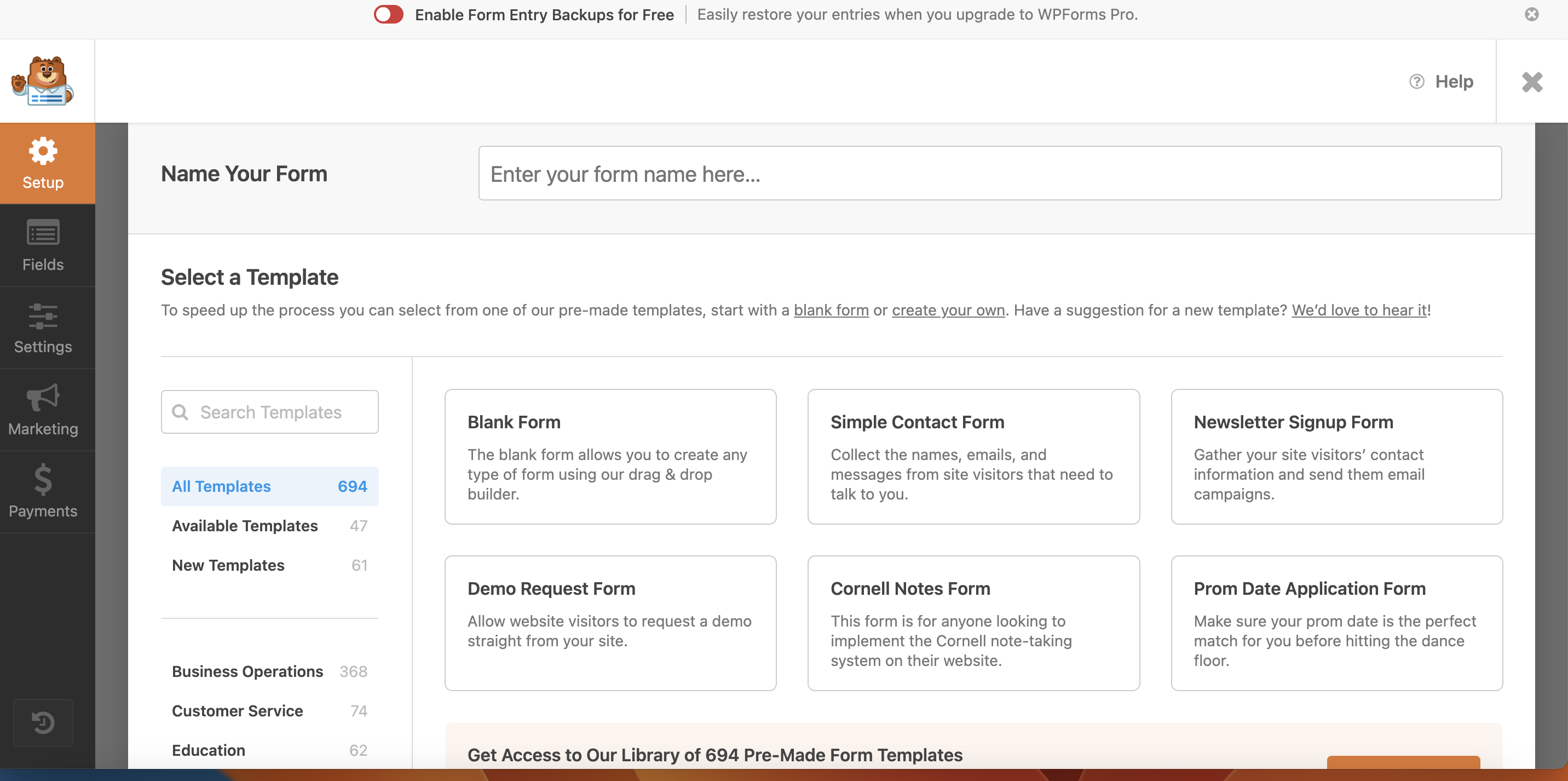
Procedi nominando il tuo modulo di contatto e selezionando il modello desiderato. Puoi iniziare con un modello predefinito o un modulo vuoto. Basta fare clic sul pulsante Usa modello per iniziare a creare il modulo di contatto.
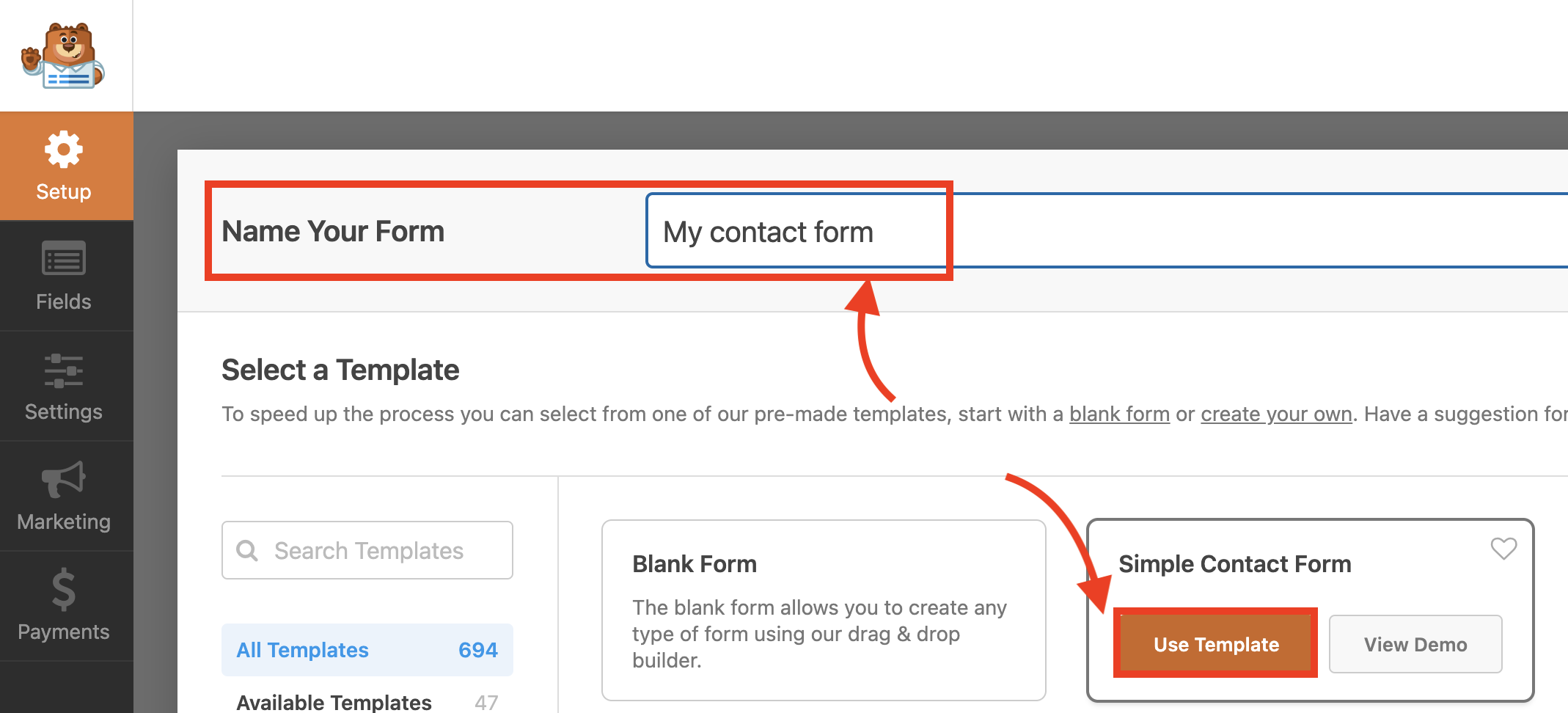
Facendo clic sul pulsante Usa modello si accederà al modello corrispondente, insieme a un pannello Opzioni campo sulla sinistra, che può essere utilizzato per modificare e apportare modifiche.
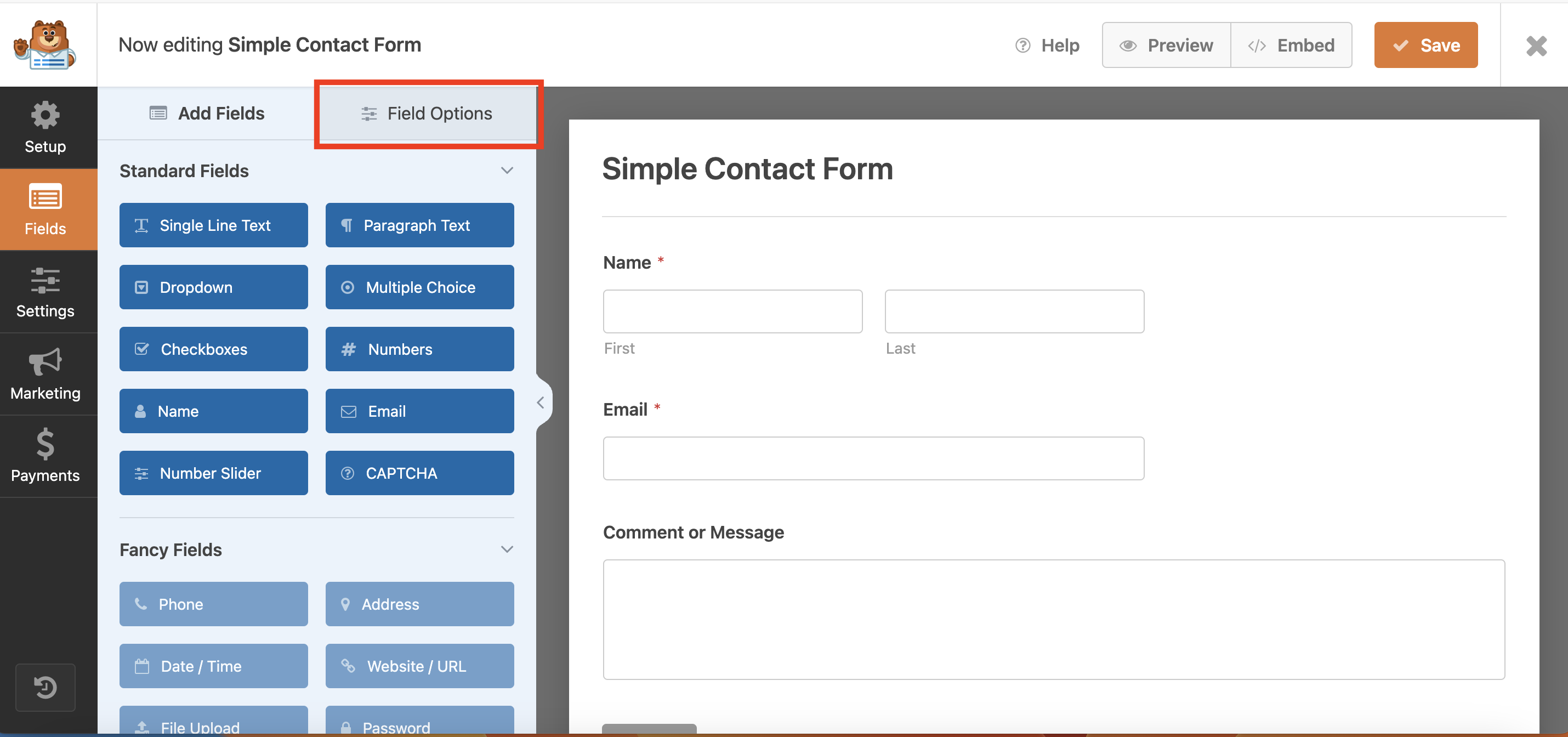
È possibile apportare modifiche al modulo trascinando e rilasciando o semplicemente facendo clic sui campi desiderati disponibili nelle Opzioni campo . Puoi scegliere tra vari tipi di campi come elenchi a discesa, caselle di controllo, pulsanti di opzione, ecc. Puoi persino utilizzare il mouse per trascinare e rilasciare e modificare l'ordine dei campi nel modulo.
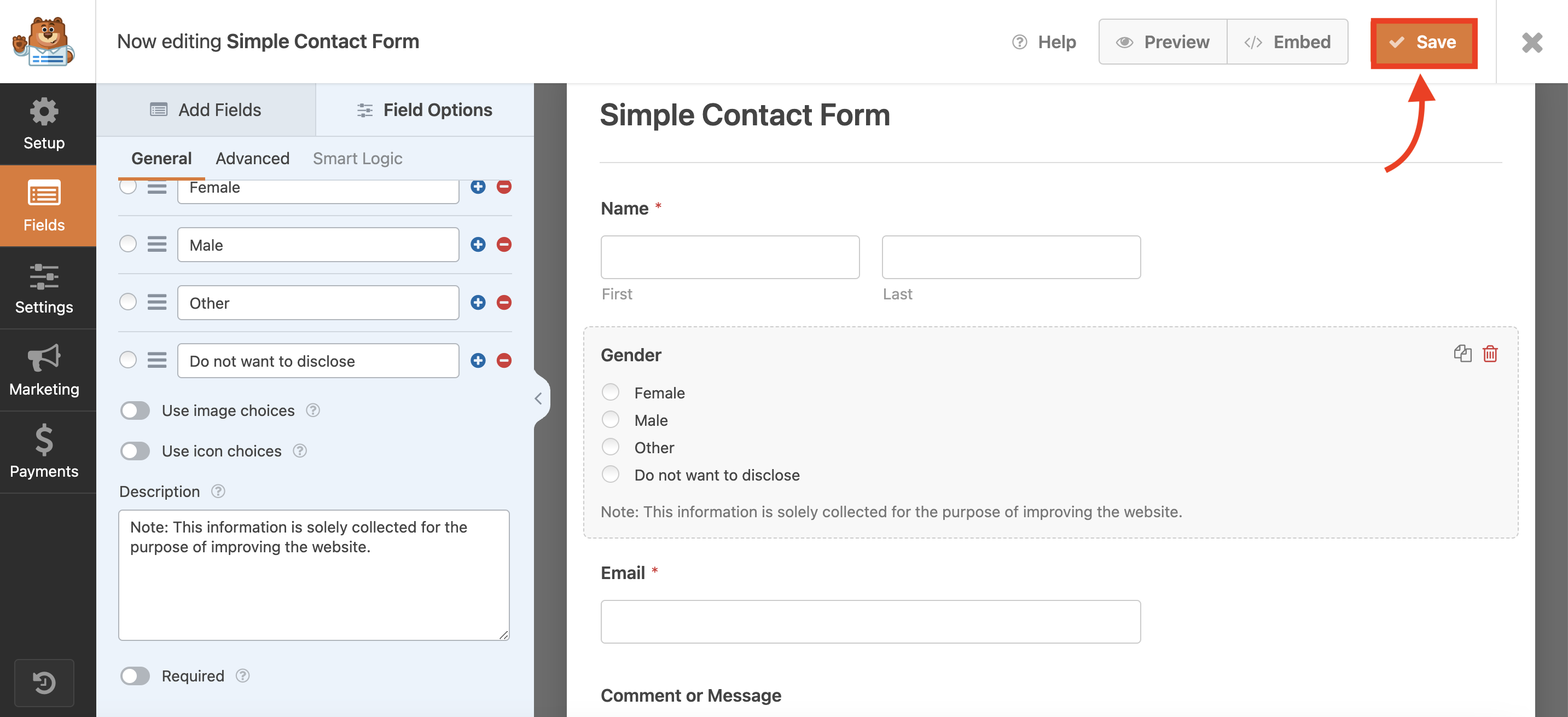
Aggiungi i campi necessari e personalizza ciascuno facendo clic su di essi e modificando le impostazioni sul lato sinistro. Al termine, fai clic sul pulsante Salva per salvare le modifiche.
Ora che il modulo di contatto è pronto, si consiglia di impostare un messaggio di conferma per i visitatori del sito Web che inviano il modulo.
- Crea un messaggio di conferma
Un messaggio di conferma può essere un messaggio di ringraziamento per riconoscere l'invio del modulo.
Per crearlo, fai clic sulla scheda Impostazioni nel Generatore di moduli e fai clic sulla scheda Conferma nelle opzioni mostrate.Otterrai tre opzioni nel menu a discesa Tipo di conferma: " Messaggio ", " Mostra pagina " e " Vai all'URL. "

La finestra di messaggio potrebbe già visualizzare un messaggio predefinito, ma puoi personalizzarlo secondo le tue preferenze. L'opzione "Mostra pagina" è disponibile esclusivamente in WPForms Pro e la selezione di questa opzione ti consentirà di visualizzare una pagina scelta che include un messaggio di ringraziamento appropriato o qualsiasi informazione aggiuntiva che desideri mostrare.
Inoltre, puoi reindirizzare i visitatori a una pagina specifica senza visualizzare alcun messaggio utilizzando l'opzione URL nel menu a discesa.
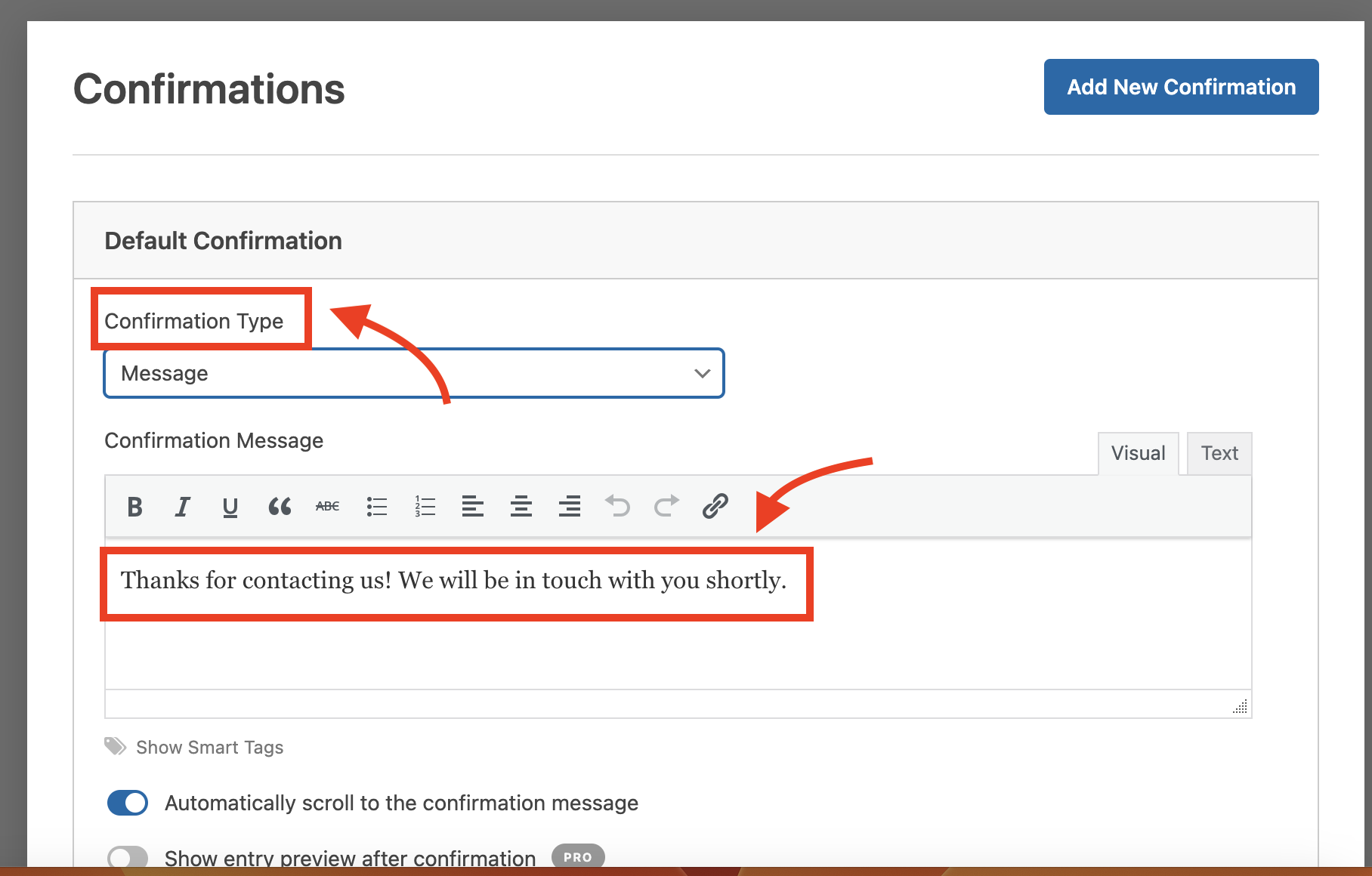
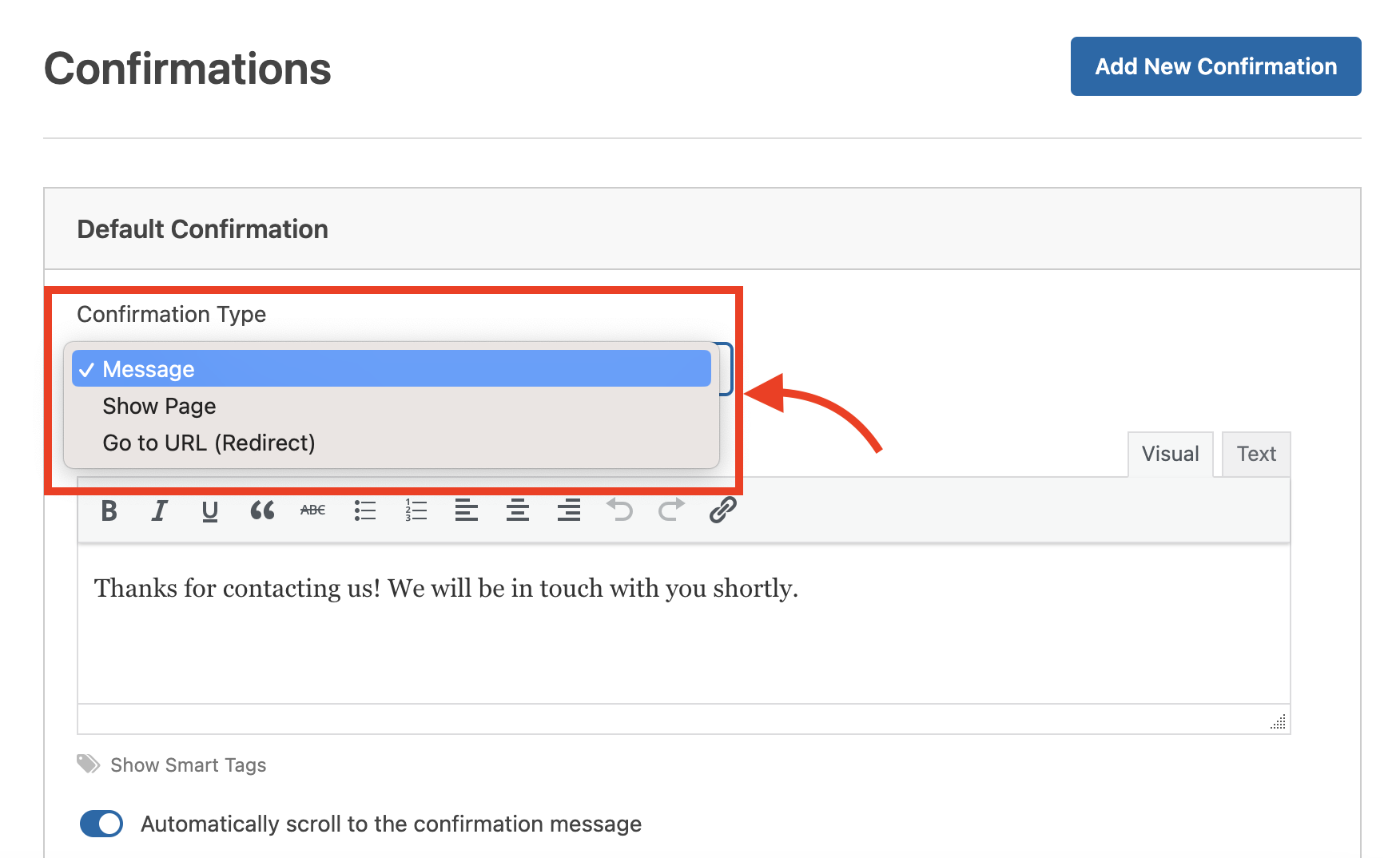
Assicurati di salvare le modifiche dopo la personalizzazione
- Imposta la notifica del modulo
Dopo che un visitatore ha inviato il modulo, l'impostazione delle notifiche è fondamentale per rimanere vigili e rispondere prontamente a domande, lead o invii di moduli importanti.
Per crearlo, fai clic sulla scheda Impostazioni nel Generatore di moduli e fai clic sulla scheda Notifica nelle opzioni mostrate.
Per impostazione predefinita, ci sarà già una notifica impostata per l'e-mail dell'amministratore. Fare clic su di esso per modificarlo o fare clic sul pulsante " Aggiungi nuova notifica " per creare una nuova notifica ed eseguire la personalizzazione necessaria.
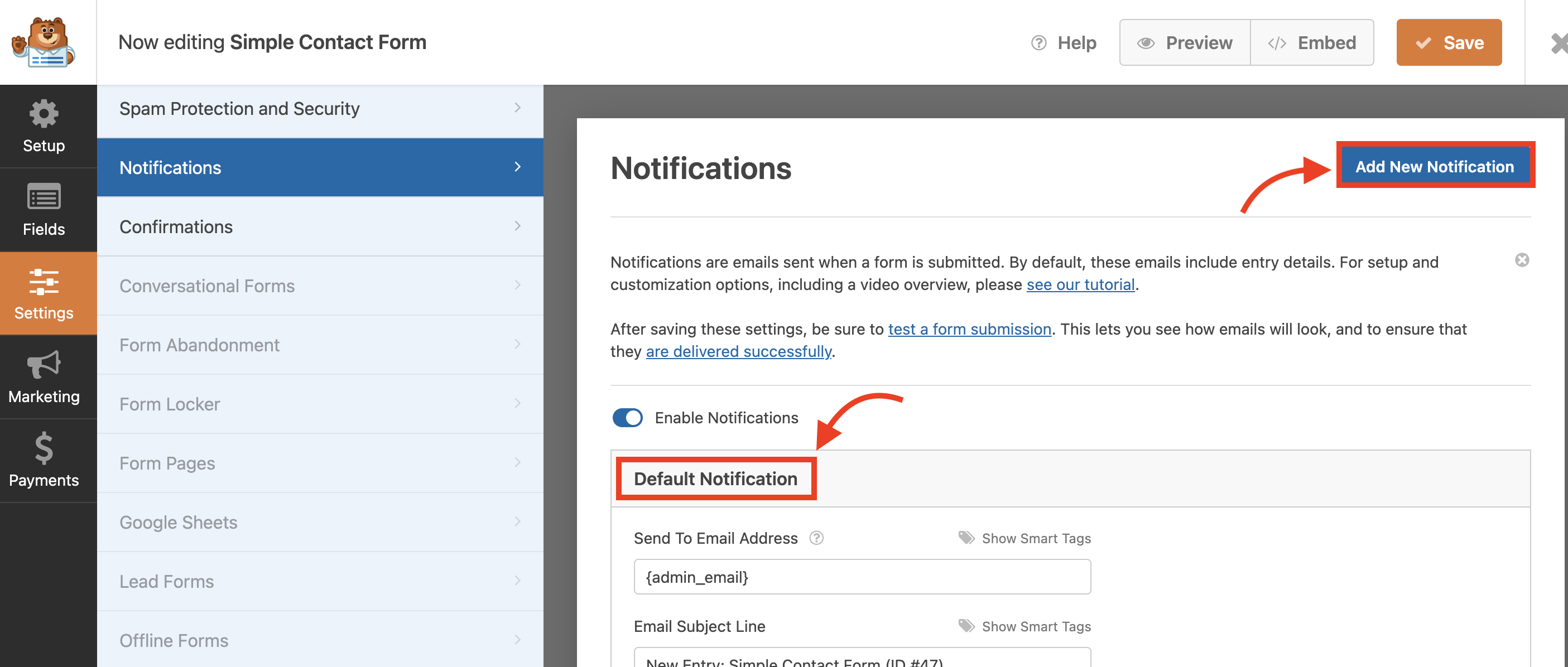
È possibile modificare vari aspetti della notifica e-mail, inclusi l'oggetto dell'e-mail, i destinatari, il contenuto del messaggio e altre opzioni. Puoi persino includere o escludere i valori dei campi del modulo nella notifica e-mail facendo clic sul pulsante "Mostra smart tag" e scegliendo i campi del modulo desiderati da includere nel messaggio e-mail.
Puoi anche personalizzare varie altre impostazioni per la notifica e-mail, come gli indirizzi e-mail "Da nome" e "Rispondi a".
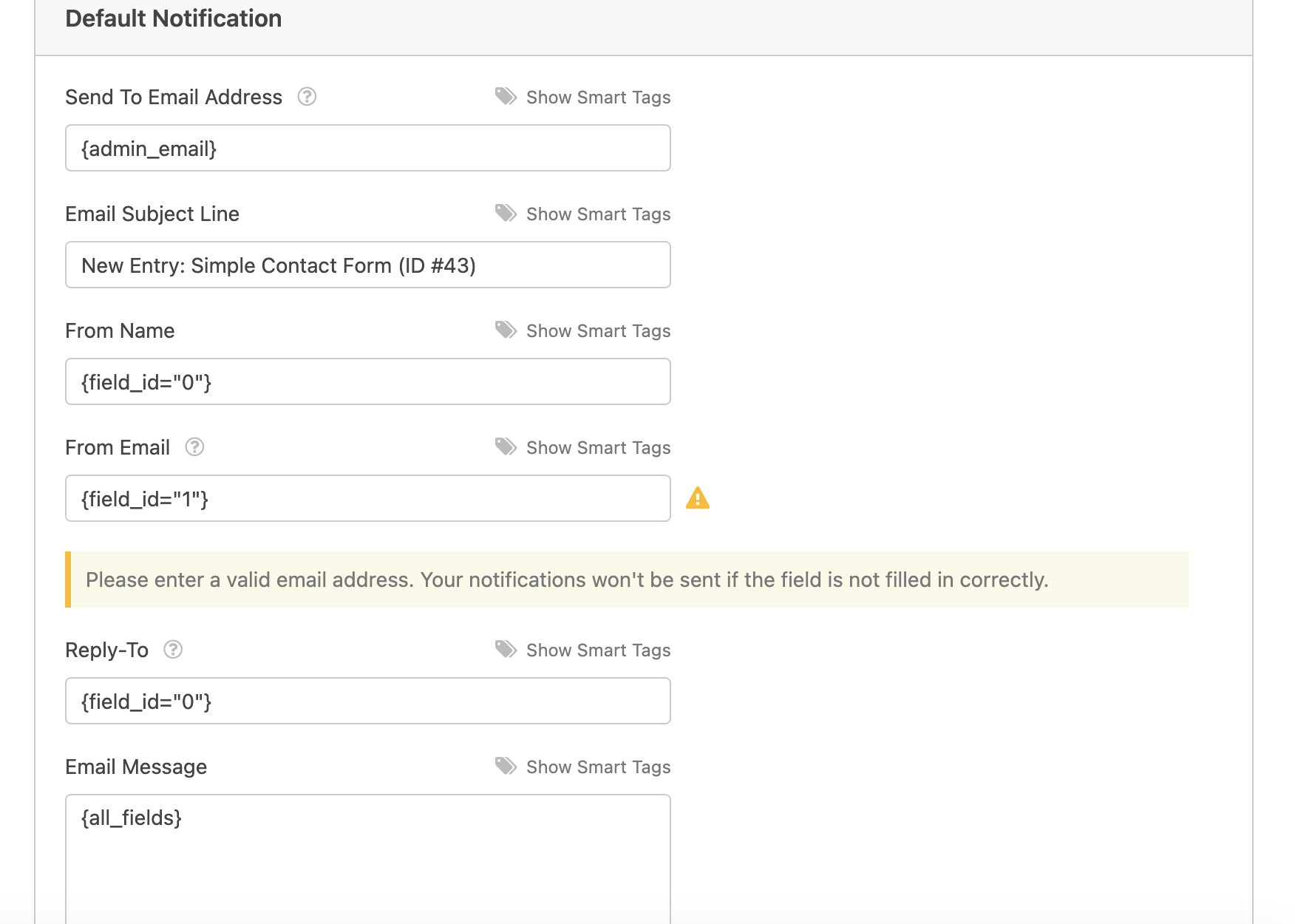
Dopo aver completato le impostazioni di notifica e-mail, fare clic sul pulsante Salva per salvare il modulo. Ora, WPForms invierà una notifica via e-mail ai destinatari specificati ogni volta che un utente invia il modulo di contatto.
- Aggiungi il modulo di contatto al tuo sito web
Ci sei quasi! Ora, per incorporare il modulo di contatto in una pagina o in un post, crea una nuova pagina o modificane una esistente.
Per creare una pagina del modulo di contatto separata, vai all'opzione Pagine nella dashboard e scegli Aggiungi nuovo . Quindi, fai clic sull'icona più nella nuova pagina e cerca WPForms .
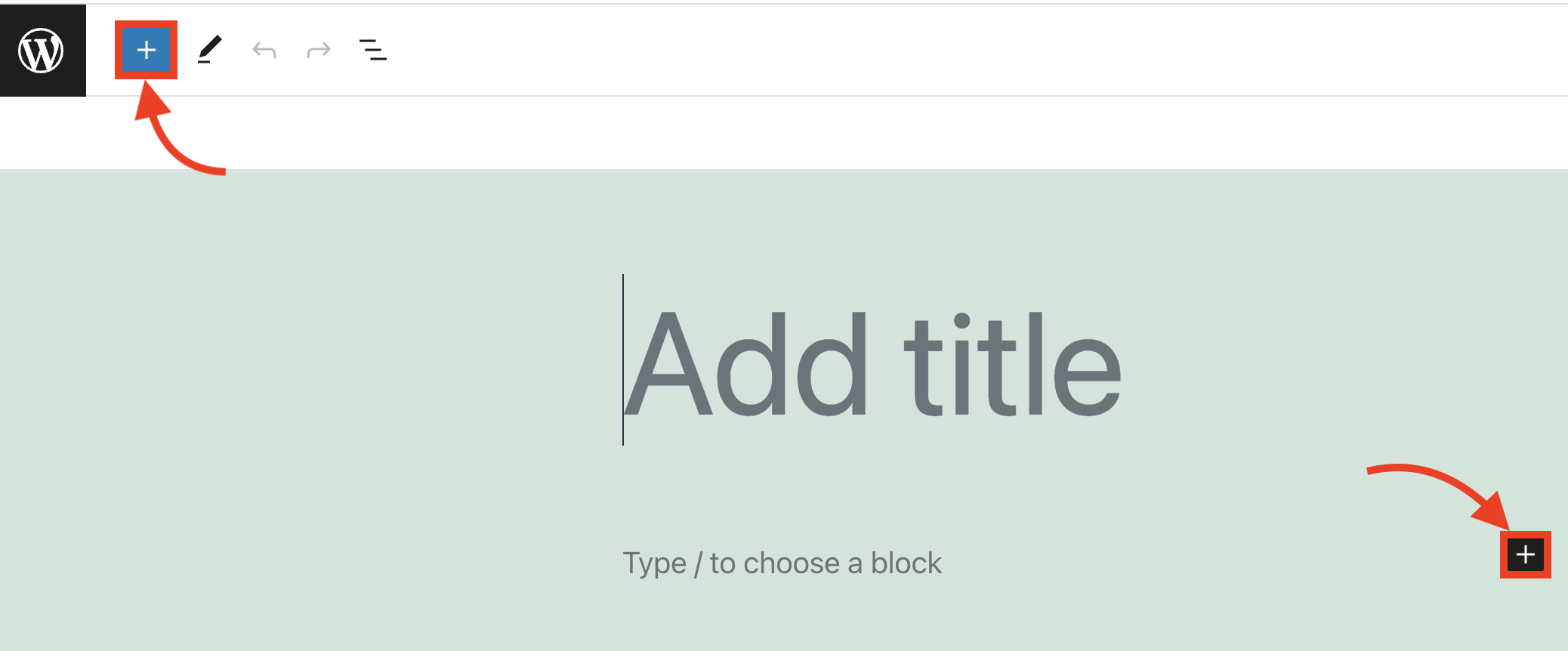
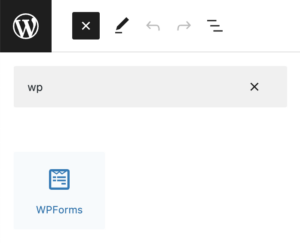
Ora vedrai il blocco WPForms con un menu a discesa nell'area del contenuto della tua pagina. Scegli il modulo che hai creato in precedenza tra le opzioni disponibili, quindi aggiorna la pagina.
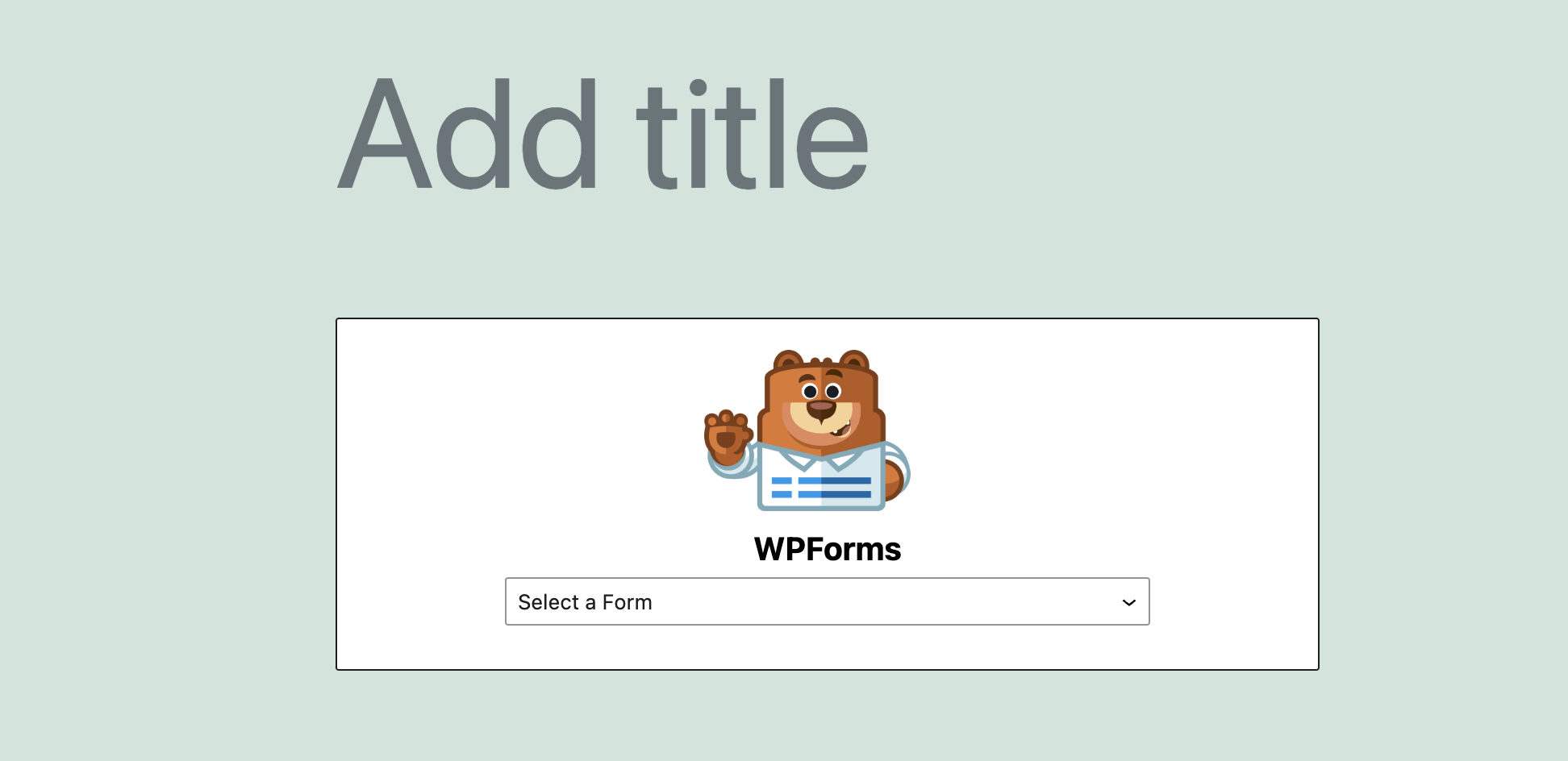
Visualizza l'anteprima del tuo sito Web o visita la pagina in cui hai incorporato il modulo per vederlo in azione. Potrebbe assomigliare a questo:
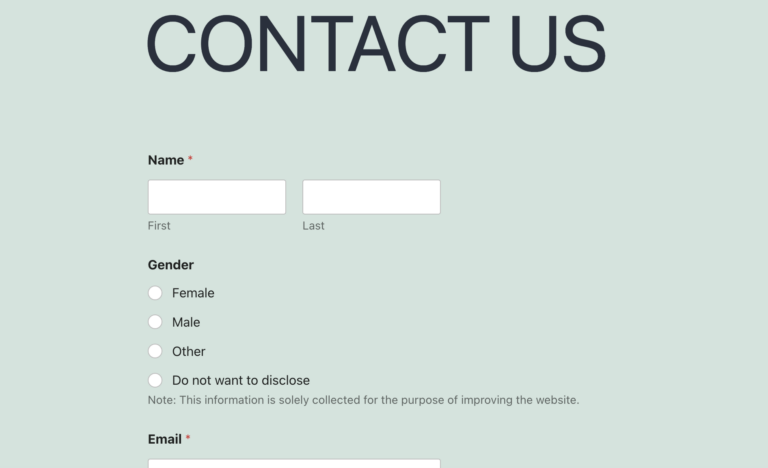
Oh! Ora hai creato una pagina del modulo di contatto!
Puoi anche aggiungere un widget del modulo di contatto WPForms semplicemente aggiungendolo al post desiderato facendo clic sull'icona Più > Widget > WPForms e selezionando il modulo preferito dal menu a discesa.
Individuazione dei moduli inviati
La versione non pagata di WPForms non ha un sistema di gestione degli ingressi integrato come la versione completa di WPForms. Quindi, dovrai controllare l'indirizzo e-mail associato al tuo account amministratore di WordPress o l'indirizzo e-mail designato. I messaggi inviati tramite il modulo di contatto verranno inviati a questi indirizzi email.
Tuttavia, la versione a pagamento fornisce una vista di ingresso nella dashboard di WordPress. Per accedervi, accedi alla tua area di amministrazione di WordPress e vai a WPForms > Entries . Lì troverai l'elenco degli invii del modulo, inclusi i messaggi inviati tramite il modulo di contatto.
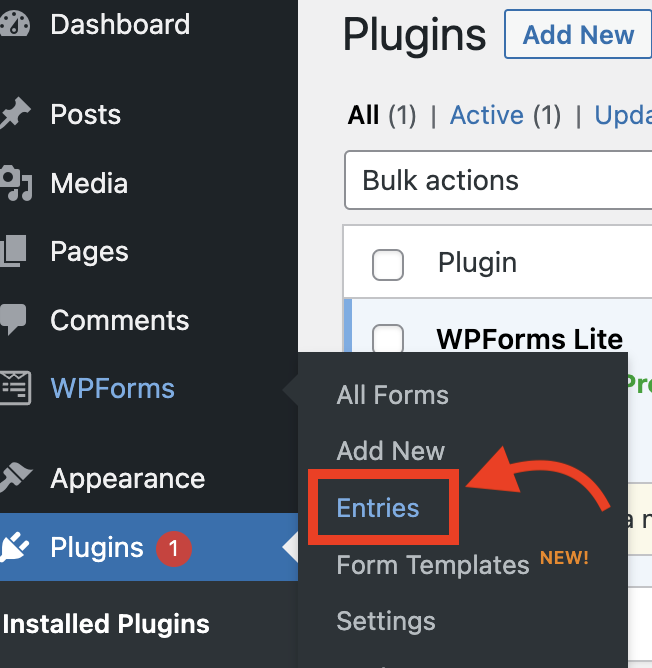
Pensiero finale
La creazione di un modulo di contatto su WordPress è un processo semplice che può migliorare in modo significativo la funzionalità e l'esperienza utente del tuo sito web. Con i passaggi precedenti, puoi facilmente creare e personalizzare un modulo di contatto utilizzando WPForms. Ricorda, un modulo di contatto fornisce un modo conveniente per i visitatori di contattarti mantenendoli impegnati sul tuo sito.
Con la capacità di acquisire informazioni preziose e comunicare in modo efficace con il tuo pubblico, un modulo di contatto ben progettato è essenziale per qualsiasi sito Web WordPress. Inizia a creare il tuo modulo di contatto oggi stesso e porta il tuo sito Web a un livello superiore di interazione e praticità per l'utente.
- È stato utile ?
- Si No
